Программное обеспечение для разработки интернет-проектов. Программное обеспечение для разработки интернетпроектов
 Скачать 1.92 Mb. Скачать 1.92 Mb.
|
|
Министерство образования и науки Чеченской Республики Государственное бюджетное профессиональное образовательное учреждение «Гудермесский железнодорожный техникум» 09.02.05 Прикладная информатика (по отраслям) КУРСОВОЙ ПРОЕКТ НА ТЕМУ: Программное обеспечение для разработки интернет-проектов По дисциплине «ПМ.04 Обеспечение проектной деятельности»  Выполнил(а): студент(ка) гр. 4«Ж» Розыков Мовлан Гафурович Руководитель: преподаватель спец. дисциплин Бакараев Мовсар Мусаевич Допущен к защите: «___»______________ 20___ г. Подпись __________ Защищен с оценкой __________ «___»____________ 20___ г. Подпись ________ г. Гудермес 2018 г. Содержание Введение 3 1. Программное обеспечение Drupal 4 1.2 Системные требования Drupal 5 1.3 Установка локальный сервер Denwer 8 1.4 Установка программного обеспечения Drupal 10 2. Локализация установленного Drupal 14 2.1 Рассмотрим создание меню 17 2.2 Создание сайта – визитки 23 Заключение 28 Список литературы 29 Введение В настоящее время Интернет представляет собой один из самых активно развивающихся средств информации. По статистике, значительное число населения имеют дома компьютер и имеют доступ к сети Интернет. Веб-сайт сегодня является не только информационным средством или визиткой, а полноценным маркетинговым инструментом, привлекающим новых клиентов, приносящим прибыль. Качественный сайт является основным информационным ресурсом всей компании. При помощи сайта можно: передать всю необходимую информацию о товарах и услугах компании, в том числе самые последние новости; наладить прямой контакт с клиентом, начиная от продаж в интернет-магазине и заканчивая сервисной информационной поддержкой; красиво разрекламировать свою фирму, товары, услуги, так, чтобы иметь одновременно зрелищность телевизионной рекламы и информативность буклета. Целью курсового проекта является описание программного обеспечения для создания интернет-проектов. Для достижения поставленной цели необходимо решение следующих задач: • сбора материалов, относящихся к исследуемому объекту; • анализа полученной информации; • выбора технологии и программных средств реализации. 1. Программное обеспечение Drupal Drupal (Друпал) – свободное программное обеспечение, система управления контентом (Content management system, CMS), созданная на языке PHP, с лицензией GPL. Модульная архитектура Drupal позволяет активно его использовать для разработки сайтов. В этой статье рассмотрим мощные возможности Друпал по созданию веб - проекта. К преимуществам этой CMS относятся Открытый исходный код дает неограниченные возможности в расширении функциональности; Простота развертывания на хостинге или на домашнем сервере Возможность применения для различных сайтов – от обычных, новостных лент до социальных сетей; Дизайн сайта меняется просто «темами оформления» - специальными модулями; Drupal активно поддерживается множеством разработчиков, которые постоянно исправляют баги и обмениваются опытом в сети; Drupal удобен для разработчиков и имеет внутреннюю систему кеширования, что увеличивает производительность сервера, потому что сокращается время генерации страницы; Система поиска выстроена на уровне ядра и удобна для работы. Главное, что Drupal позволяет создавать легко настраиваемые веб-сайты, идеально подходит для продвижения SEO, т.к. позволяет менять ключевые слова для любой страницы. Есть ли у Drupal недостатки? Непросто осваивается в обучении, требует наличия основ знаний веб-разработки. Не самый легкий для понимания пользователя интерфейс (но процесс устранения этого активно идет). 1.2 Системные требования Drupal Drupal в первую очередь ориентирован на платформу LAMP, но возможны варианты использования другого системного ПО. Операционная система: семейство Unix (в том числе FreeBSD, Mac OS X), Windows (любые ОС, на которых может работать интерпретатор PHP) Веб-сервер: Apache, Nginx, Lighttpd, IIS Versions 6, 7 (через Fast CGI) (теоретически любой веб-сервер, допускающий исполнение PHP-кода) СУБД: MySQL, PostgreSQL (в принципе несложна адаптация к другим реляционным СУБД, например, IBM DB2 [13]) PHP версии 4.3.3 и выше (для совместимости со всеми сторонними модулями рекомендуется применять PHP 5, вместо PHP 4). Drupal 6.16 совместим с PHP 5.2, и плохо совместим с PHP 5.3. Drupal 7 требует PHP 5.2.4 и выше. Вот несколько примеров сайтов, созданных на Drupal (Рис. 1 и 2): 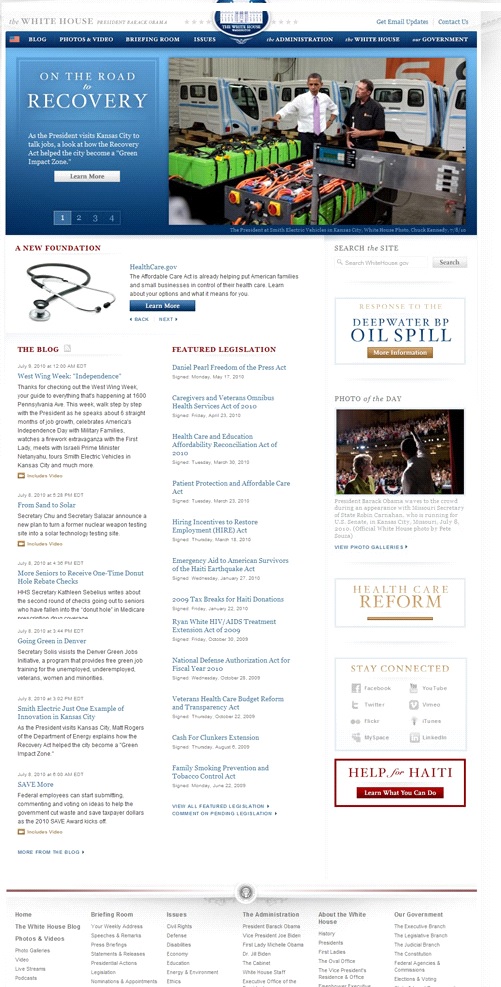 Рис. 1 Сайт Белого дома 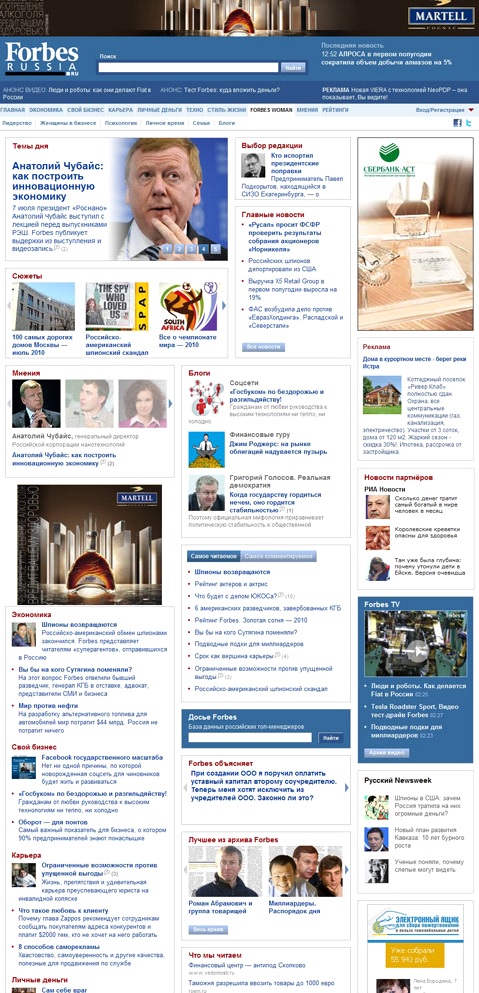 Рис. 2 Сайт русскоязычной версии журнала Forbes 1.3 Установка локальный сервер Denwer Разберем пример непосредственного создания сайта на Drupal, который можно использовать как пошаговую инструкцию. В соответствии с системными требованиями одним из самых простых способов установить Drupal на домашний компьютер — установить его на базе локального сервера «Денвер». «Денвер» («Д.н.w.р», джентльменский набор Web-разработчика) — представляет из себя локальный сервер (Apache, PHP, MySQL, Perl и т.д.) и программную оболочку, используемую Web-разработчиками для разработки сайтов на локальной Windows-машине без необходимости выхода в Интернет. Дистрибутив можно скачать на сайте проекта. Установка Denwer ничем не отличается от установки любой другой программы: Кликнуть два раза по инсталлятору, согласиться установить базовый пакет. После распаковки файлов появится окно Internet Explorer. Закрываем окно браузера. Откроется окно с инсталлятором Denwer, жмем клавишу Enter (Рис. 3). 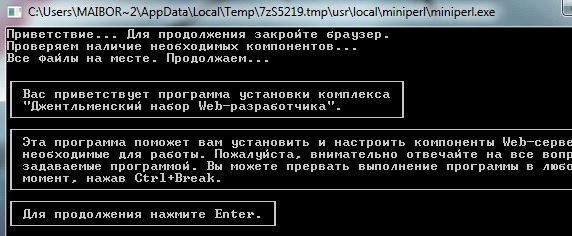 Рис. 3 Окно установщика denwer Указываем имя директории для установки «джентельменского набор веб – разработчика». В указанном каталоге будут расположены абсолютно все компоненты системы, и вне его никакие файлы в дальнейшем не создаются (исключая ярлыки на Рабочем столе). Авторы проекта «Денвер» настоятельно рекомендуют устанавливать комплекс в каталог первого уровня — то есть, C:\WebServers, а не, например, C:\My\WebServers. Дело в том, что инсталляторы пакетов расширений ищут базовый комплект именно на первом уровне по всем дискам. И, если не находят, заставляют вас ввести имя директории вручную. Жмем Enter. Подтверждаем согласие "y", идем дальше. Вам предложат ввести имя виртуального диска, который будет связан с только что указанной директорией. Для имени нового диска выбрать любую букву, не использованную ранее. Снова нажимаем «продолжить». Происходит копирование файлов. Далее выбираем вариант запуска виртуального диска: при загрузке компьютера, или при старте комплекса «Денвер» вручную. Создаем ярлыки на рабочем столе. При запуске Денвера в адресной строке указываем http://localhost/denwer/. Должна появиться страница (Рис. 4)  Рис. 4 Первый запуск denwer 1.4 Установка программного обеспечения Drupal Этап 1. Нужно скачать и установить Друпал, например, Друпал 7. Скачать установочный пакет можно с официального сайта сайта (Рис. 5): 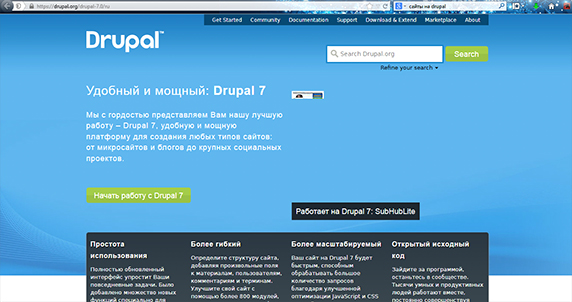 Рис. 5 Drupal.org Прежде чем устанавливать Друпал, настроим базу данных, с которой CMS предстоит работать. В качестве СУБД в комплексе «Денвер» используется MySQL. Администрировать MySQL удобно с помощью веб-интерфейса php My Admin. В первую очередь, создадим новую базу данных для нашего проекта, и нового пользователя СУБД (аккаунт) для доступа к ней. (Использование root-аккаунта для иных, кроме администрирования целей, недопустимо с точки зрения безопасности.) Чтобы создать этот новый аккаунт нужно перейти на главную страницу php My Admin и выбрать вкладку «Привилегии», выбрать «Добавить нового пользователя» и внимательно заполнить поля. Здесь выбор зависит от дальнейших задач (Рис. 6 и 7). 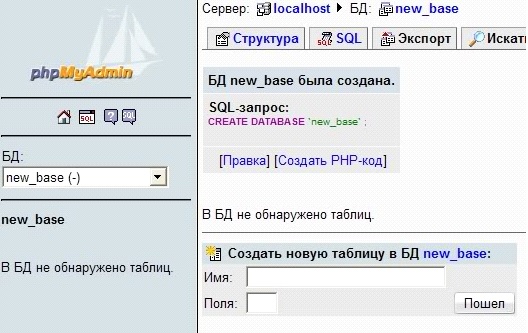 Рис. 6 Настройка привилегий в php my admin 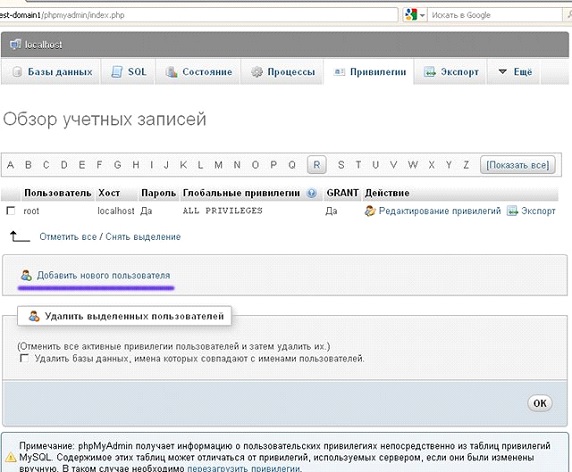 Рис. 7 Создание новой БД. Добавление пользователя Вернемся к установке Друпала. Инициируем инсталляцию, введя URL: localhost/drupal в адресной строке. Здесь находится меню установки Друпала. Затем, после проверки наличия необходимых приложений, нам предложат указать имя базы данных, а также имя пользователя и пароль для доступа к ней (Рис. 8). Рис. 8 Настройка базы данных 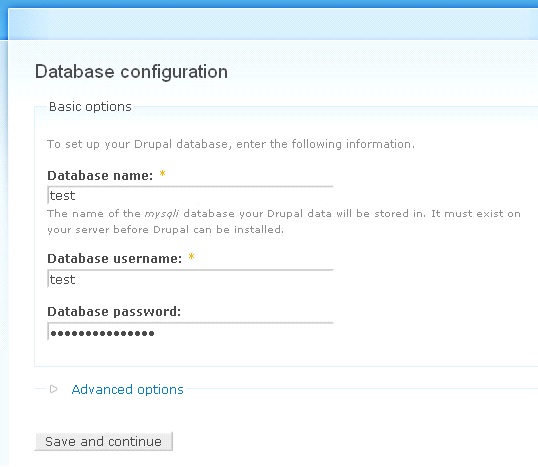 Рис. 8 Настройка базы данных Следующую страницу, «дополнительные настройки», можно не заполнять, оставить все по умолчанию. В параметрах конфигурации рекомендую включить опцию «Чистые ссылки» в «настройках сервера». При этой опции URL лучше зрительно воспринимаются. Входящий в «Денвер» Apache эту опцию поддерживает. После завершения установки ваш сайт практически создан, появляется: «можете зайти на ваш новый сайт». Администраторский раздел нового сайта представит все модули. Есть стандартные, а есть и такие, которые можно добавить дополнительно. Для этого нужно скачать их из официального хранилища - репозитория. Выбранный дополнительный модуль нужно скачать в созданную папку modules в drupal\sites\all. Content Construction Kit (ССК) позволяет создавать новое содержимое. Чтобы установить модуль, выбираем подходящий и скачиваем. Распаковываем архив вmodules в drupal\sites\all. Туда же необходимо распаковать и архив с переводом данного модуля. Переходим в меню к «конструкция сайта», выбираем «модули». Здесь есть название скачанного модуля, его необходимо включить вместе с подмодулями. 2. Локализация установленного Drupal Для этого необходимо скачать c сайта Drupal.org и включить модуль Localization Update. Далее на странице admin/config/regional/language добавляем новый язык — Russian и делаем его языком по умолчанию. Затем на странице admin/config/regional/translate/update обновляем перевод с помощью кнопки Update translations (Рис. 9). 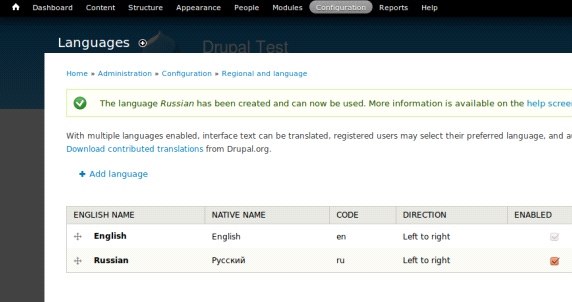 Рис. 9 Выбор языка в админ-панели Этап 2. Создание контента. Далее в административных разделах Друпал можно работать по задачам или по модулям. «По задачам» содержит подзаголовки «Содержимое», «Настройки публикации» и другие. В описаниях можно понять, для чего конкретная задача. В разделе «по модулям» выйдут различные модули, которые тоже постепенно осваиваются и изучаются. С каждым годом появляются дополнительные модули, которые облегчают пользование интерфейсом (Рис. 10). 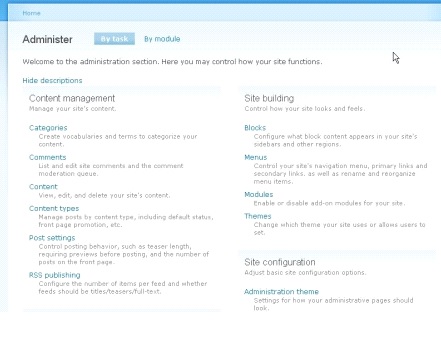 Рис. 10 Вид администраторской панели Таким образом, предварительная работа закончена. Пора переходить конкретно к созданию страниц. Административное меню Drupal имеет такой вид: (Рис. 11) 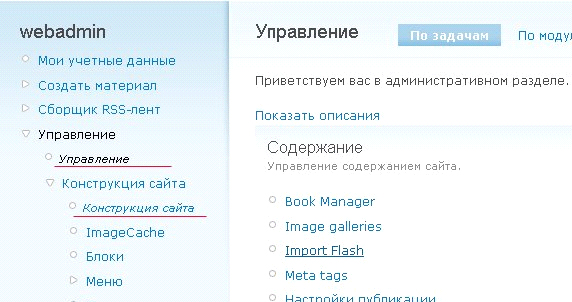 Рис. 11 Административное меню Drupal Переходим в меню «содержание», идем дальше – «создать материал» – «страница». Чтобы добавить в навигационное меню ссылку на эту страницу, выбираем основные ссылки в меню «родительский пункт». Чем меньше вес ссылки, тем она выводится вперед других. Среди ссылок с одинаковым весом Друпал выведет их по алфавиту. Далее в формате ввода необходимо выбрать способ ввода содержания. Выбор формата зависит от знаний языка HTML. Затем в окне «создавать новую редакцию» поставить флажок. Три позиции в «параметрах комментариев» позволяют включить, отключить или ограничить функцию добавления комментариев на данную страницу. Друпал запомнит введенные данные об авторе и публикации. «Настройки публикации» помогут определиться – опубликовать материал на странице или нет, закреплять ли его вверху списков или нет, помещать ли на главную страницу. Также возможна функция создания новой редакции. Так дорабатывается страница, которую создали. Далее возможно размещение на странице любых новых типов материалов. Администратор может добавлять дополнительные свойства практически бесконечно. Список типов содержимого на сайте завершается строкой «добавить новый тип материала». Рассмотрим пример добавления (Рис.12): 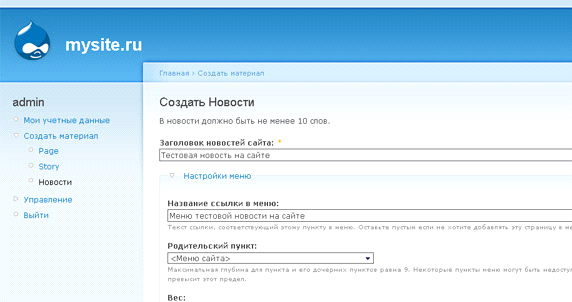 Рис. 12 Пример добавления новости Пример создания новости. Кроме полей «заголовок», «текст новости» и «автор», необходимо выбрать, будет ли новость отображаться в меню на сайте и где именно её можно будет найти. Затем добавить ключевые слова, чтобы облегчить поиск информации на сайте. 2.1 Рассмотрим создание меню. Необходимо зайти в инструментарий по созданию/редактированию меню (Рис.13) 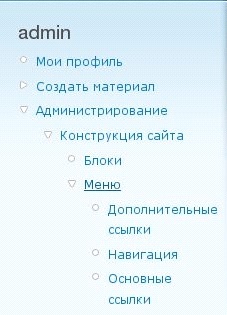 Рис. 13 Инструментарий по созданию/редактированию меню Ввести имя (идентификатор этого меню), название, описание, произвести сохранение (Рис. 14). 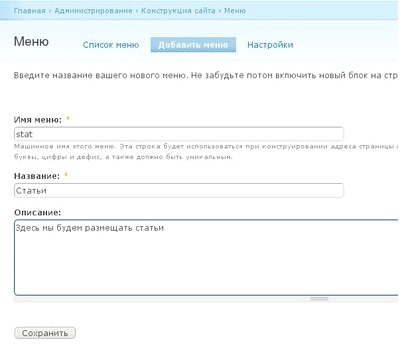 Рис. 14 Создание нового меню Теперь Drupal автоматически переходит на страницу создания разделов меню «Статьи». Выбирается «Добавьте пункт » (Рис. 15):  Рис. 15 Страница создания разделов меню Заполняем поля. В Drupal пояснения под каждым полем. Путь: * - ссылка на необходимый материал Название ссылки в меню: * - название раздела меню. Родительский пункт установлен по умолчанию на наше корневое меню «Статьи», при этом меняется на другой пункт (Рис. 16). 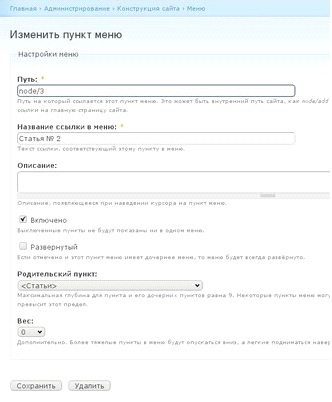 Рис. 16 Страница "Изменить пункт меню" Все остальное по умолчанию. «Сохранить». Можно добавить необходимые пункты меню «Статьи. Использовать корнем разделов основное меню «Статьи» (Рис. 17): 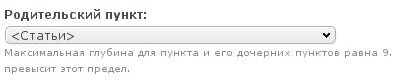 Рис. 17 Добавление необходимых пунктов меню Итак, создано меню «Статьи» с необходимыми нам разделами. Размещается оно на шаблон нашего сайта. Для этого нужно перейти в Администрирование — Конструкция сайта — Блоки (Рис. 18)  Рис. 18 Переход в подменю Блоки таблица блоков состоит из (Рис. 19): 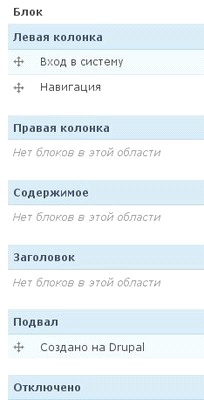 Рис. 19 Таблица блоков то есть, это части «скелета» шаблона сайта. В блоке «отключено» все вновь созданные материалы. Выберем место расположения меню «статьи», например в правой колонке. Находим в блоке «отключено» меню «Статьи», и в выпадающем меню выбираем пункт «Правая колонка»(Рис. 20): 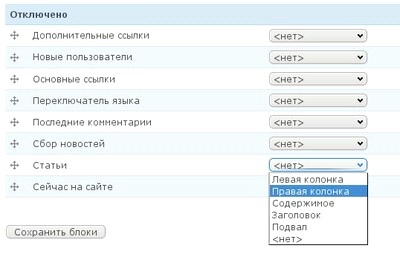 Рис. 20 Пункт «Правая колонка» меню «Статьи» Нажимаем «Сохранить», переходим на главную страницу. Процесс завершен Пример. Создание Форума с помощью стандартного модуля Drupal Создадим основную тему форума с под форумом. Включаем модуль форума. Для этого идем в Администрирование — Конструкция сайта — Модули (Рис. 21): 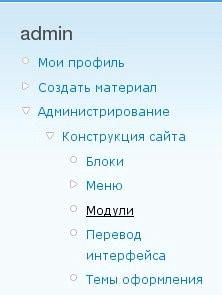 Рис. 21 Переход в подменю Модули выбираем в списке модулей (Рис. 22)  Рис. 22 Выбор модуля Форум Модуль форума включен, нужно добавить сам форум и привязать его к пунктам меню. Переходим Администрирование — Содержание — Форумы (Рис. 23): 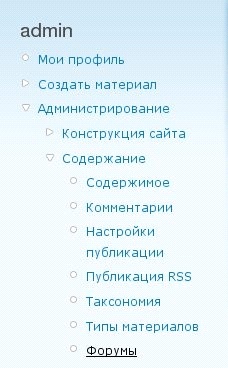 Рис. 23 Переход в подменю Форумы Добавляем форумы (Рис. 24). Рис. 24 Добавление нового форума Задается имя форума, остальные настройки по умолчанию. Для добавления под форумом достаточно также перейти к созданию форума, задать имя и для параметра Родитель: * из выпадающего списка выбрать «Форум № 1»: По инструкции раздела Создание меню (с пункта 4), создаем меню «Форум» с разделом «Форум № 1», указывая Путь: * следующим образом: forum/1 Затем размещаем меню «Форум» на сайт по инструкции раздела Создание меню 2.2 Создание сайта – визитки Сайт – визитка — это небольшой ресурс для краткой информации, например, о компании, ее продукции, контактной информации. Чаще всего клиенты заказывают сайты по схеме: Главная страница О компании Сведения о продукции Цены Контактная информация Структура зависит от заказчика, дизайн от его же пожеланий и фантазии разработчика. Рассмотрим вариант со стандартным дизайном (Рис. 25). 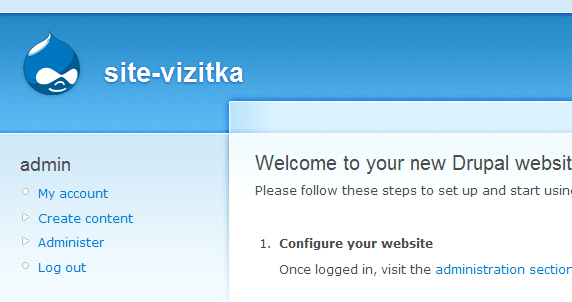 Рис. 25 Стандартный дизайн сайта-визитки Перейти в раздел администрирование (Administer), далее Модули. галочки у модулей Contact, Content translation, Locale, Path. «сохранить». Предполагается, что Друпал на русском языке, если нет, читаем статью выше. Далее создаются необходимые страницы сайта по выбранной схеме. Нажимается ссылка в левом меню «Создать материал», «Page» (Рис. 26). 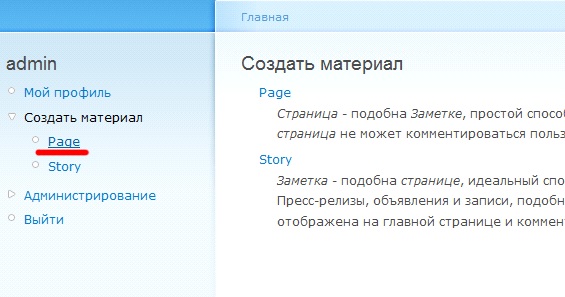 Рис. 26 Вкладка меню "Создать материал" Далее заполняется форма создания станицы. title. В этом поле указываем название будущей страницы Разворачиваем блок, отображающий эту страницу в меню. Там, где «название ссылки в меню»пишем, «о компании». Далее в родительском пункте выбираем, в каком меню выйдет наша ссылка. По умолчанию три меню Navigation, Primary links, Secondary links. Можно создать другие меню пользователей. Дальше в этом блоке идет пункт «вес». Он определяет последовательность пунктов меню. body. Здесь пишется содержимое страницы. Можно установить дополнительный модуль текстового редактора для документов типа Microsoft World, тогда можно писать без знаний html. Формат ввода. Для того, чтобы Drupal видел, как обрабатывать введенный текст или html код. Блок редакции на данном этапе пропускаем. Установки комментариев отключаем. В настройке публикации оставляем одну галочку в пункте – опубликовано. По этому образцу делаются и другие страницы сайта. Особенности страницы «контакты». Для нее используется встроенный модуль Contact. Чтобы его настроить, нужно перейти в раздел администрирование – конструкция сайтов. Жмем «форма контактов». Добавить новую категорию. Открывается форма для заполнения. В «категория» пишем – Администрация. «получатели» - электронную почту для сообщений клиентов. В поле «автоматический ответ» - красивую фразу. «Вес» – 0. Выбрано установим – Да. Сохранить. На странице контактов располагается созданная нами категория. «Настроить». В поле «дополнительная информация» записывается адрес нашей фирмы. Сохранить (Рис. 27). 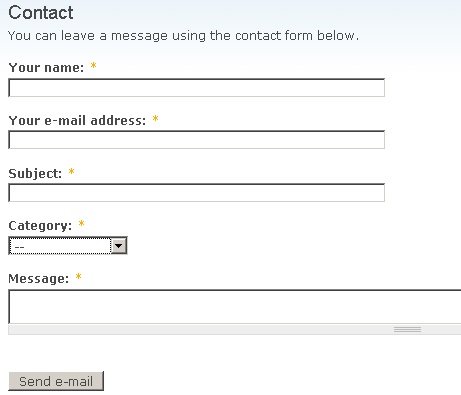 Рис. 27 Форма обратной связи Далее на странице настройки – Меню. Оно в левом блоке меню в разделе конструкция сайта. Выбирать primary links. Сверху нажимаем «добавить пункт». В поле «пункт» пишем – contact. Назовем ссылку – Контакты. Все остальное не трогаем. Устанавливаем вес ссылки – 4. Сохранить. В разделе управления меню primary links добавляем пункт. В поле «путь» пишем Для создания ленты новостей нужно создать новый тип материала. Опять выбираем страницу«администрирование», жмем «типы материалов». Далее – «добавить тип материала». Заполним поля (Рис. 28). 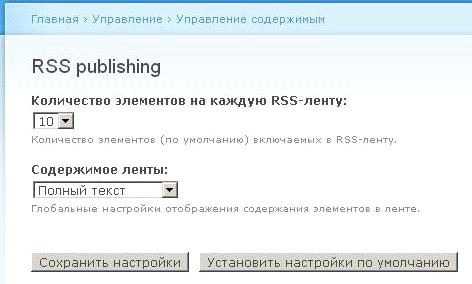 Рис. 28 Создание ленты новостей Далее по образцу создания страницы создаем новость. Теперь можно добавить любые стандартные блоки на страницы сайта. Каждый модуль/тема/инсталяционный профиль имеет раздел Issues, своеобразный форум, где предлагаются новые возможности. Заключение В ходе выполнения проекта был создан полнофункциональный веб-сайт, полностью готовый к применению. Данный сайт ориентирован для уведомления посетителей о новостях и новинках. С его помощью пользователи смогут получать необходимую информацию о видео, музыке, новых программах и т.д. При разработке сайта были проанализированы современные веб-технологии, позволяющие создавать интерактивные веб-страницы. Наиболее подходящим для выполнения поставленной задачи оказался пакет Joomla 1.3. Разработанный сайт удовлетворяет всем требованиям, поставленным на этапе постановки задачи. При разработке сайта были использованы готовые модули аутентификации. Данные модули были доработаны с учетом специфики сайта и успешно внедрены в его структуру. Как дальнейшее совершенствование веб-сайта представляется возможным разработка модулей доступа. Так же возможно доработки интерфейса сайта с целью дальнейшего повышения его информативности, привлекательности и удобству. Список литературы Горнаков С.Г. Осваиваем популярные системы управления сайтом С.Г. Горнаков.- М.: Наука, 2014. Колисниченко Д.Н. Движок для вашего сайта. CMS Joomla!, Slaed, PHP-Nuke / Д.Н. Колесниченко.- М.: НТ Пресс, 2013. Колисниченко Д.Н. Joomla!: Руководство пользователя / Д.Н. Колисниченко.- М.: Диалектика, 2015. Норт Б. Joomla!: Практическое руководство / Б. Норт.- М.: Символ-плюс, 2013. Рамел Д. Самоучитель Joomla!/ Д. Рамел.- СПб.: Питер, 2014. Хаген Г. Создание веб-сайтов с помощью Joomla! 1.5 / Г. Хаген.- М.: Вильямс, 2013. Интернет-источник: https://www.ibm.com/developerworks/ru/library/os-drupal/index.html. http://www.skachatreferat.ru/poisk/. http://drupal-learning.com/course/sozdanie-internet-magazina-na-drupal-7-s-ispolzovaniem-modulya-commerce. |
